Conecte/controle computadores pela rede com o KontrolPack

Controle computadores em sua rede com facilidade usando o KontrolPack. Conecte e gerencie computadores com diferentes sistemas operacionais sem esforço.
As pessoas por trás do navegador Brave têm um lançamento noturno. A versão Nightly permite que os usuários obtenham os recursos mais recentes o mais rápido possível. Veja como você pode configurar o navegador noturno Brave no Linux.
Instruções de instalação do Ubuntu
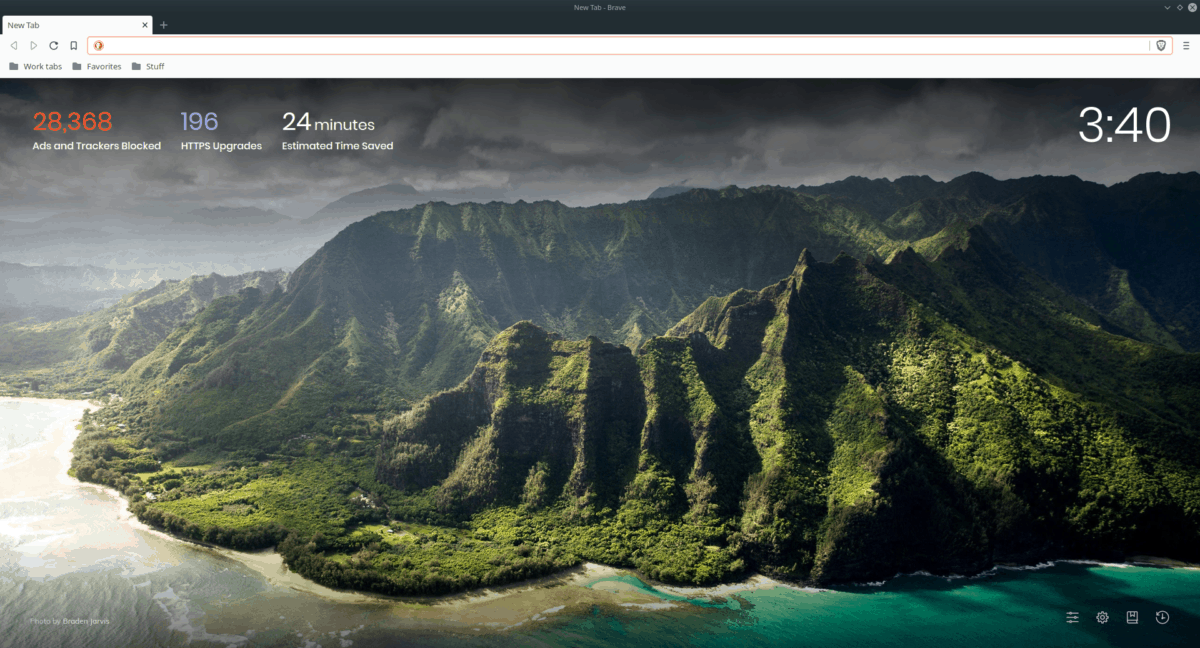
Para obter a versão mais recente do navegador noturno Brave no Ubuntu, comece abrindo uma janela de terminal. Você pode abrir uma janela de terminal pressionando Ctrl + Alt + T no teclado. Ou procure por “Terminal” no menu do aplicativo e inicie-o dessa forma.
Com a janela do terminal aberta, use o comando apt install para instalar os pacotes “apt-transport-https curl”.
sudo apt install apt-transport-https curl
Usando o comando curl para instalar a chave noturna oficial do Brave com os pacotes configurados. Essa chave é necessária para interagir com os repositórios oficiais do software Brave.
sudo curl -fsSLo /usr/share/keyrings/brave-browser-nightly-archive-keyring.gpg https://brave-browser-apt-nightly.s3.brave.com/brave-browser-nightly-archive-keyring. gpg
Em seguida, adicione o repositório noturno do Brave à sua pasta /etc/apt/sources.list.d/. Esta pasta lida com todos os repositórios no sistema Ubuntu.
echo "deb [signed-by=/usr/share/keyrings/brave-browser-nightly-archive-keyring.gpg arch=amd64] https://brave-browser-apt-nightly.s3.brave.com/ stable main "|sudo tee /etc/apt/sources.list.d/brave-browser-nightly.list
Com o repositório de software adicionado ao seu sistema Ubuntu, execute o comando apt update para atualizar as fontes de software do Ubuntu.
sudo apt update
Com suas fontes de software atualizadas no Ubuntu, você poderá obter a versão mais recente do navegador noturno Brave usando o comando apt install abaixo.
sudo apt install bravo-browser-nightly
Instruções de instalação do Debian
Se você usa o Debian Linux, poderá instalar o navegador noturno Brave usando o repositório de software noturno oficial. Para começar, abra um terminal na área de trabalho. Você pode iniciar uma janela de terminal pressionando Ctrl + Alt + T no teclado ou iniciando “Terminal” através do menu do aplicativo.
Com a janela do terminal aberta e pronta para uso, execute o comando apt-get install e configure os pacotes “apt-transport-https” e “curl”. Esses pacotes são essenciais e necessários para instalar o Brave todas as noites.
sudo apt-get install apt-transport-https curl
Depois de configurar os dois pacotes em seu computador, execute o comando curl para configurar a chave Brave nightly repo. Essa chave é necessária, pois o Brave nightly não será instalado sem ela.
sudo curl -fsSLo /usr/share/keyrings/brave-browser-nightly-archive-keyring.gpg https://brave-browser-apt-nightly.s3.brave.com/brave-browser-nightly-archive-keyring. gpg
Com a chave do software Brave nightly configurada, é hora de configurar o repositório oficial do software Brave nightly em seu computador. Usando o comando echo , ative o repositório.
echo "deb [signed-by=/usr/share/keyrings/brave-browser-nightly-archive-keyring.gpg arch=amd64] https://brave-browser-apt-nightly.s3.brave.com/ stable main "|sudo tee /etc/apt/sources.list.d/brave-browser-nightly.list
Agora que você configurou o repositório oficial, execute o comando apt-get update para atualizar as fontes de software do Debian. As fontes de software devem ser atualizadas antes de tentar instalar o Brave todas as noites.
sudo apt-get update
Por fim, instale a versão mais recente do navegador noturno Brave com tudo configurado.
sudo apt-get install navegador bravo-noite
Instruções de instalação do Arch Linux
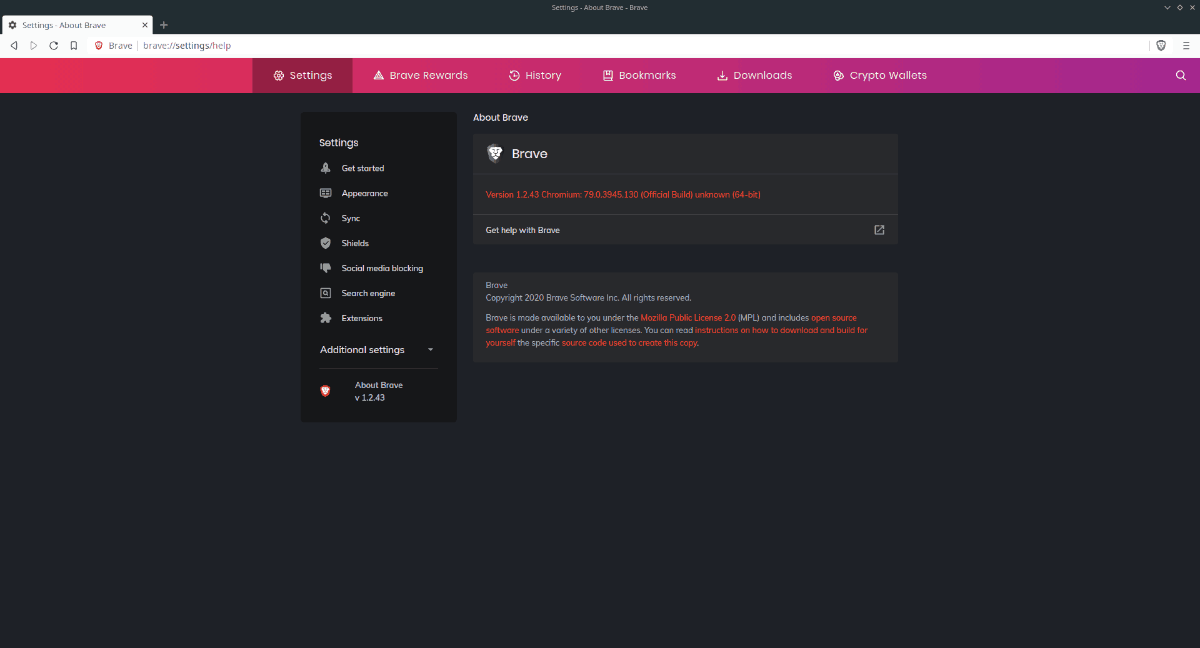
Os navegadores noturnos Brave estão disponíveis para todos os usuários do Arch Linux no Arch Linux User Repository. Para fazê-lo funcionar em seu sistema, você precisará instalar o auxiliar Trizen AUR .
Para configurar o auxiliar Trizen AUR, comece instalando os dois pacotes “git” e “base-devel”. Esses pacotes ajudarão você a instalar o Trizen.
sudo pacman -S git base-devel
Depois que os dois pacotes estiverem configurados, baixe a versão mais recente do Trizen do AUR e instale-o usando o comando makepkg -sri .
git clone https://aur.archlinux.org/trizen.git cd trizen/ makepkg -sri
Depois de configurar a ferramenta auxiliar Trizen AUR, execute o comando trizen -S para configurar o navegador noturno Brave mais recente em seu sistema Arch Linux.
trizen -S bravo-noturno-bin
Instruções de instalação do Fedora
Fedora Linux tem suporte oficial para o navegador noturno Brave através de um repositório de software . Para configurá-lo, comece abrindo uma janela de terminal pressionando Ctrl + Alt + T no teclado. Ou procure por “Terminal” no menu do aplicativo e inicie-o dessa forma.
Com a janela do terminal aberta, use o comando dnf install e instale o pacote “dnf-plugins-core”. Você precisará deste pacote para configurar o repositório noturno do Brave.
sudo dnf install dnf-plugins-core
Depois de configurar o pacote, execute o comando dnf config-manager e configure o repositório noturno Brave mais recente para o Fedora.
sudo dnf config-manager --add-repo https://brave-browser-rpm-nightly.s3.brave.com/x86_64/
Em seguida, você precisará configurar a chave oficial do Brave nightly repo. Esta chave é necessária para interagir com o repositório no Fedora. Caso contrário, o Brave nightly não será instalado.
sudo rpm --import https://brave-browser-rpm-nightly.s3.brave.com/brave-core-nightly.asc
Com a chave do repositório configurada, é hora de instalar o navegador noturno Brave no Fedora. Usando o comando dnf install , configure o navegador.
sudo dnf install brave-browser-nightly
Instruções de instalação do OpenSUSE
O Brave nightly oferece suporte ao OpenSUSE 15+. Para fazê-lo funcionar em seu sistema Linux, abra uma janela de terminal pressionando Ctrl + Alt + T no teclado. Ou procure por “Terminal” no menu do aplicativo.
Com a janela do terminal aberta, execute o comando zypper install e configure o pacote “curl”.
sudo zypper instalar curl
Depois de configurar o pacote Curl, você precisará configurar a chave do repositório Brave nightly. Usando o comando rpm –import , baixe e configure a chave.
sudo rpm --import https://brave-browser-rpm-nightly.s3.brave.com/brave-core-nightly.asc
Com a chave do repositório configurada, você precisará adicionar o repositório noturno do Brave ao seu sistema. Você pode adicioná-lo com o comando addrepo .
sudo zypper addrepo https://brave-browser-rpm-nightly.s3.brave.com/x86_64/brave-browser-nightly
Por fim, instale o navegador noturno Brave mais recente por meio do comando abaixo.
sudo zypper install brave-browser-nightly
Controle computadores em sua rede com facilidade usando o KontrolPack. Conecte e gerencie computadores com diferentes sistemas operacionais sem esforço.
Você quer executar algumas tarefas repetidas automaticamente? Em vez de ter que clicar em um botão várias vezes manualmente, não seria melhor se um aplicativo
O iDownloade é uma ferramenta multiplataforma que permite ao usuário baixar conteúdo sem DRM do serviço iPlayer da BBC. Ele pode baixar vídeos no formato .mov
Temos abordado os recursos do Outlook 2010 em muitos detalhes, mas como ele não será lançado antes de junho de 2010, é hora de dar uma olhada no Thunderbird 3.
De vez em quando, todo mundo precisa de uma pausa. Se você está procurando um jogo interessante, experimente o Flight Gear. É um jogo multiplataforma de código aberto e gratuito.
O MP3 Diags é a ferramenta definitiva para corrigir problemas na sua coleção de áudio musical. Ele pode marcar corretamente seus arquivos MP3, adicionar capas de álbuns ausentes e corrigir VBR.
Assim como o Google Wave, o Google Voice gerou um burburinho em todo o mundo. O Google pretende mudar a forma como nos comunicamos e, como está se tornando
Existem muitas ferramentas que permitem aos usuários do Flickr baixar suas fotos em alta qualidade, mas existe alguma maneira de baixar os Favoritos do Flickr? Recentemente, viemos
O que é Sampling? Segundo a Wikipédia, “É o ato de pegar uma parte, ou amostra, de uma gravação sonora e reutilizá-la como um instrumento ou
O Google Sites é um serviço do Google que permite ao usuário hospedar um site no servidor do Google. Mas há um problema: não há uma opção integrada para fazer backup.



![Baixe o FlightGear Flight Simulator gratuitamente [Divirta-se] Baixe o FlightGear Flight Simulator gratuitamente [Divirta-se]](https://tips.webtech360.com/resources8/r252/image-7634-0829093738400.jpg)




